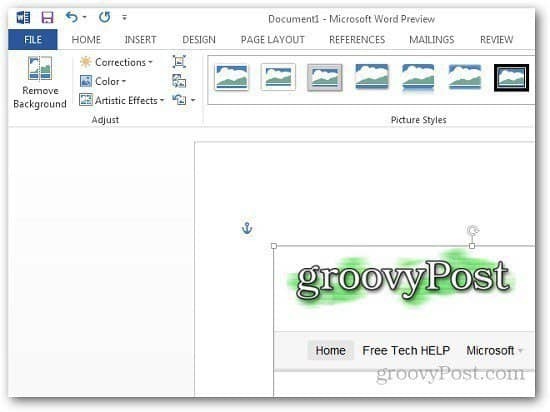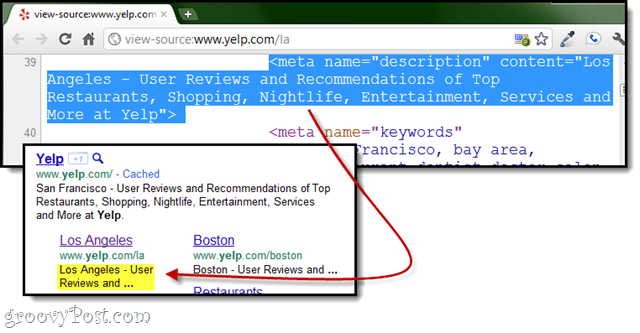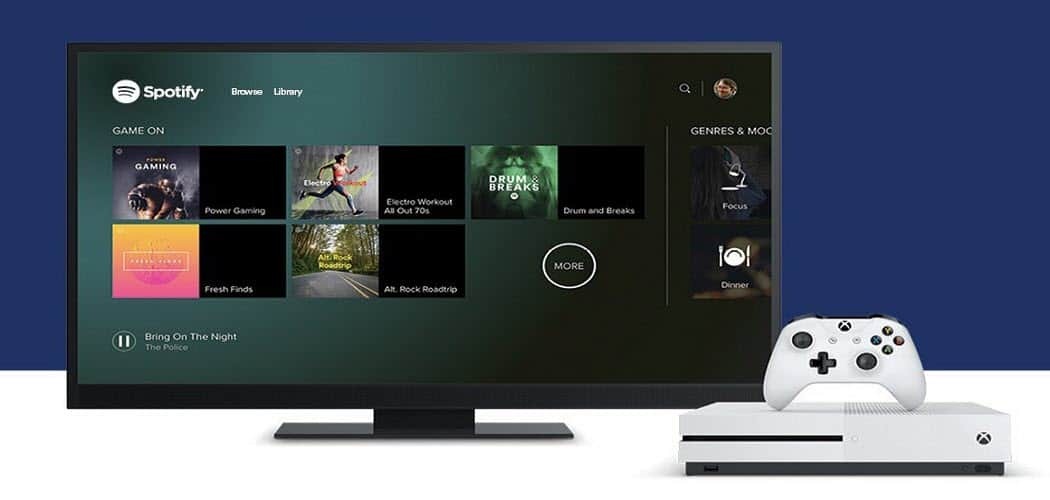Cum să faceți capturi de ecran cu Word 2013
Microsoft Office Microsoft Word Word 2013 / / March 17, 2020
O caracteristică grozavă în Microsoft Word 2013 este că vă permite să capturați capturi de ecran pe computer și să-l lipiți direct în documentul dvs. Iată un ghid rapid pentru a vă arăta cum să faceți acest lucru.
O caracteristică grozavă în Microsoft Word 2013 este că vă permite să capturați capturi de ecran pe computer și să-l lipiți direct în documentul dvs. Puteți lua capturi de ecran cu Word 2010 de asemeneași iată o privire la funcția din cea mai recentă versiune Word.
Deschideți un document gol sau orice document la care doriți să adăugați o captură de ecran.
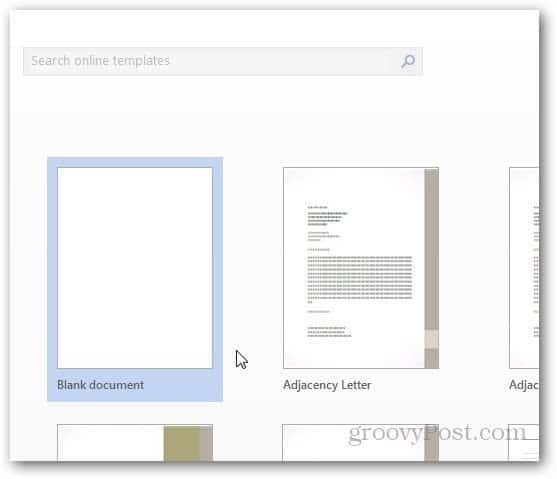
Acum faceți clic pe fila Insert.
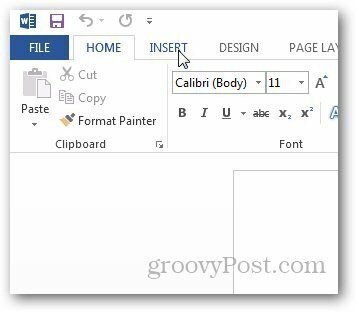
În secțiunea Ilustrații a panglicii, faceți clic pe Ecran și vă va afișa mai multe opțiuni. Puteți face capturi de ecran ale unei ferestre deschise sau ale unei regiuni selectate. În timp ce aveți o fereastră deschisă de care doriți să faceți o captare, deschideți doar Word 2013 și o va afișa ca o miniatură sub Windows Disponibil. Faceți clic pe acesta și este automat inserat în documentul dvs.
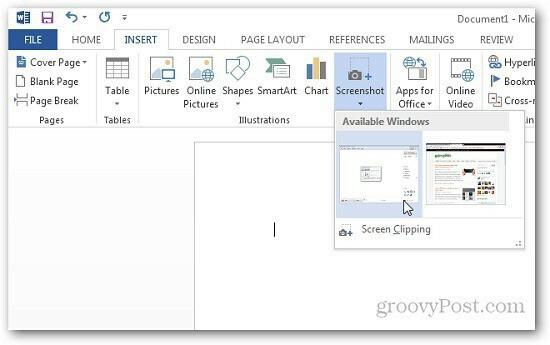
Dacă doriți să faceți o captură de ecran a unei regiuni, faceți clic pe Decuparea ecranului și evidențiați zona pe care doriți să o capturați. Acesta va capta regiunea și o va lipi direct în Word pe care o puteți copia și lipi în alte aplicații pentru editare.
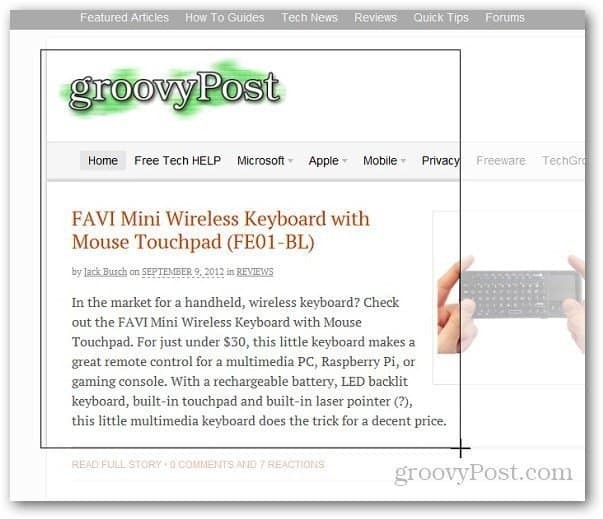
Aceasta este o caracteristică grozavă dacă aveți nevoie de o captare rapidă a ecranului atunci când creați un document. În plus, nu este necesar să lansați o aplicație terță parte pentru fotografii de bază.